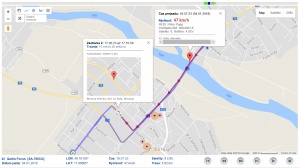Zobraziť jazdu na mape: Rozdiel medzi revíziami
| Riadok 53: | Riadok 53: | ||
[[File:clock_blue_max.png]] - prestoj na trase maximálna, motor zapnutý | [[File:clock_blue_max.png]] - prestoj na trase maximálna, motor zapnutý | ||
| − | [[File: | + | [[File:p_red.png]] - parkovanie dlhšie ako 1 hodina, motor vypnutý |
| − | [[File: | + | [[File:p_blue.png]] - parkovanie dlhšie ako 1 hodina, motor zapnutý |
| − | [[File: | + | [[File:inp_sivy.png]] - zmena stavu INPUT PORTU č.1 |
| − | [[File: | + | [[File:inp_black.png]] - zmena stavu INPUT PORTU č.2 |
| − | [[File: | + | [[File:inp_green.png]] - zmena stavu INPUT PORTU č.3 |
| − | [[File: | + | [[File:inp_4.png]] - zmena stavu INPUT PORTU č.4 |
Verzia zo dňa a času 15:10, 24. január 2018
Táto funkcia zobrazí vizualizáciu prejdenej trasy vozidlom. Zobrazenie jazdy na mape umožňuje spätnú kontrolu prevádzky vozidla.
Popis
| Prejdená trasa je zobrazená ako modrá čiara, ktorá je aktívna – kliknutím na ľubovoľné miesto sa zobrazí informačná bublina, v ktorej sú vypísané údaje (rýchlosť, čas, stav tachometra a iné) aktuálne na zvolenom mieste v konkrétnom čase. Frekvencia záznamu je približne 20 sekúnd. Státie vozidla je znázornené špeciálnou ikonou hodín. Údaj o dĺžke státia je tiež dostupný.
|
Stiahnutie jednej jazdy do PC
podla toho co potrebujem:
kliknutie na disketu - ulozi csv subor so surovými nesprac udajmi v tabulke za akt.den kliknutie na nazov vozidla - ulozi html subor s trasou za akt den, ak nie je zvolene v kalendari inak.max. za mesiac
Ovládacie prvky
V dolnej časti (pod mapou), nájdete informačné výpisy a niekoľko ovládacích prvkov, ktorými je možné sa posúvať cez záznam konkrétnej jazdy:
 prvý záznam, začiatok jazdy (ALT + SHIFT + B)
prvý záznam, začiatok jazdy (ALT + SHIFT + B)
 predchádzajúci záznam, krok späť (ALT + SHIFT + <)
predchádzajúci záznam, krok späť (ALT + SHIFT + <)
 nasledujúci záznam, krok vpred (ALT + SHIFT + >)
nasledujúci záznam, krok vpred (ALT + SHIFT + >)
 posledný záznam, koniec jazdy (ALT + SHIFT + E)
posledný záznam, koniec jazdy (ALT + SHIFT + E)
 spustí prehrávanie jazdy (ALT + SHIFT + P)
spustí prehrávanie jazdy (ALT + SHIFT + P)
![]() zastaví prehrávanie jazdy (ALT + SHIFT + S)
zastaví prehrávanie jazdy (ALT + SHIFT + S)
Legenda symbolov
Pri zobrazení jazdy na mape sa môžete stretnúť s niekoľkými špeciálnymi symbolmi:
 - zastávka na trase minimálna, motor vypnutý
- zastávka na trase minimálna, motor vypnutý
 - zastávka na trase maximálna, motor vypnutý
- zastávka na trase maximálna, motor vypnutý
 - prestoj na trase minimálna, motor zapnutý
- prestoj na trase minimálna, motor zapnutý
 - prestoj na trase maximálna, motor zapnutý
- prestoj na trase maximálna, motor zapnutý
 - parkovanie dlhšie ako 1 hodina, motor vypnutý
- parkovanie dlhšie ako 1 hodina, motor vypnutý